在Win10电脑操作中,用户因操作需求安装NET Framework 3 5,却遇到安装失败的问题,还有错误代码0x800f0954的提示,不清楚要怎么操作才能解决此问题?接下来小编介绍最简单的解决方法,让大家轻松解决问题。
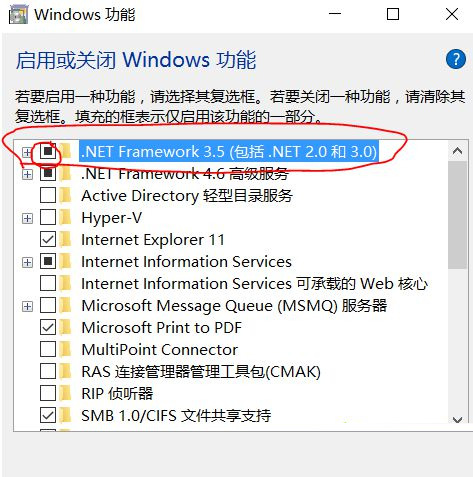
Win10安装NET Framework 3.5错误代码0x800f0954的解决方法:
1. 打开注册表:Win+r 输入regedit,点击OK。
2. 找到路径 HKEY_LOCAL_MACHINE\SOFTWARE\Policies\Microsoft\Windows\WindowsUpdate\AU,将“UseWUServer”修改为0。
3. Ctrl+Alt+Delete,打开任务管理器,进入服务列表,找到wuauserv,然后重启该服务。
4. 再次进入.NET Framework 3.5的安装流程。【.NET Framework 3.5离线安装教程】
以上就是系统之家小编为你带来的关于“Win10安装NET Framework 3.5错误代码0x800f0954的解决方法”的全部内容了,希望可以解决你的问题,感谢您的阅读,更多精彩内容请关注系统之家官网。